Nội Dung
Người dùng Windows thường cài đặt hiển thị biểu tượng My Computer trên màn hình Desktop để tiện cho việc tìm kiếm tài liệu, thư mục …. Nếu lỡ tay xóa biểu tượng My Computer, đừng lo lắng. vì bạn có thể cài đặt lại nó để hiển thị Máy tính của tôi trên Màn hình nền.
Trong bài viết dưới đây, Quản trị mạng sẽ hướng dẫn bạn cách hiển thị biểu tượng My Computer trên Desktop Windows 7, 8, 10 và Vista.
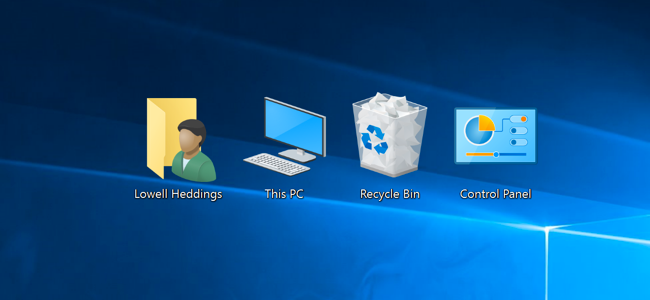
1. Thêm biểu tượng Máy tính của tôi trên Máy tính để bàn Windows 10
Nếu bạn muốn thêm các biểu tượng như Máy tính, Thùng rác, Bảng điều khiển hoặc bất kỳ biểu tượng nào, hãy làm theo các bước bên dưới:
Đầu tiên trên Desktop, nhấp chuột phải và chọn Cá nhân hóa.
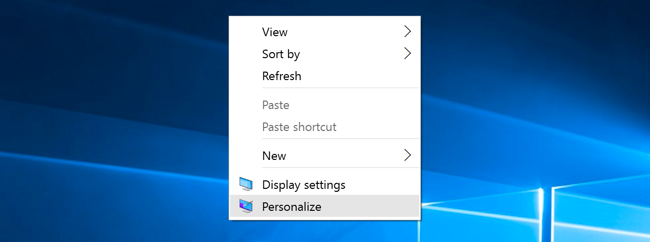
Một cửa sổ mới sẽ xuất hiện, chọn Chủ đề trong Menu ngăn bên trái, sau đó chọn Cài đặt biểu tượng trên màn hình bên dưới tùy chọn Cài đặt Liên quan.
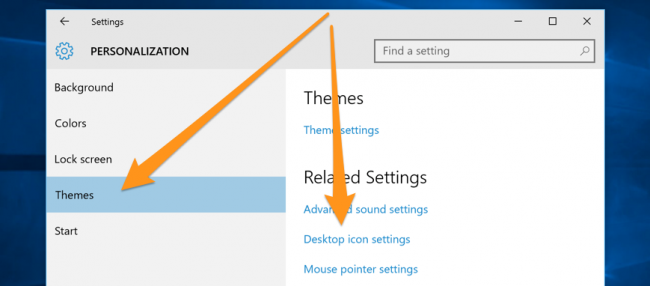
Tiếp theo, đánh dấu vào hộp kiểm cho các biểu tượng bạn muốn hiển thị trên Màn hình nền.
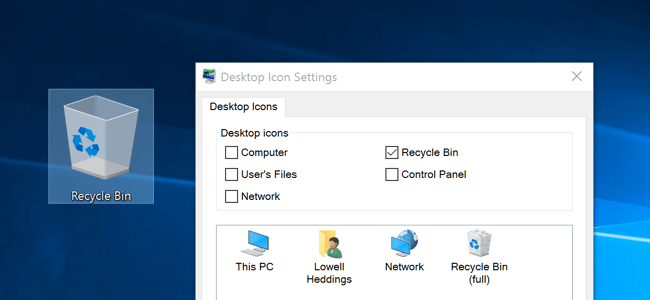
Chọn Máy tính để thêm biểu tượng Máy tính trên Màn hình nền.
2. Thêm biểu tượng My Computer trên Windows 7,8 hoặc Vista Desktop
Trên Màn hình nền, nhấp chuột phải và chọn Cá nhân hóa, sau đó chọn Thay đổi các biểu tượng trên màn hình.
![]()
Đánh dấu vào hộp kiểm của biểu tượng bạn muốn hiển thị trên Màn hình nền.
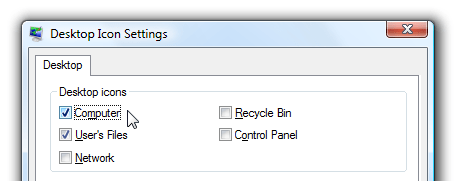
Chọn Máy tính để hiển thị biểu tượng Máy tính của tôi trên Màn hình nền.

3. Trên Windows 7 hoặc Windows Vista
Để hiển thị biểu tượng Máy tính của tôi trên Wibdows 7 hoặc Windows Vista, hãy nhấp vào Bắt đầu, sau đó nhấp chuột phải Máy vi tính.
Lựa chọn Hiển thị trên Máy tính để bàn.
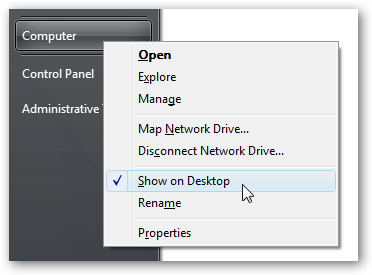
Bạn có thể tham khảo thêm một số bài viết dưới đây:
Chúc may mắn!
